Win10專業版如何刪除tmp文件?
TMP和TEMP文件是各種軟件或系統產生的臨時文件,也就是常說的垃圾文件,通常會在系統盤下存放,很多win10用戶覺得系統盤太多就是因為臨時文件太多,但是想刪除卻提示權限不夠,刪不了,那要如何解決呢?
Win10刪除tmp文件方法
1、Windows10系統下,右鍵點擊開始圖標,在彈出的選項框中點擊“運行”,或者按住鍵盤的Windows+R快捷組合鍵,調出“運行”命令窗口。
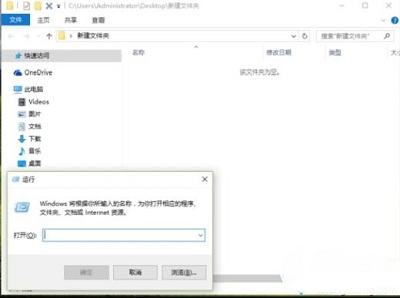
2、在彈出的“運行”命令對話窗口中的輸入命令欄中輸入“%tmp% ”命令。然后再點擊“確定”按鈕。
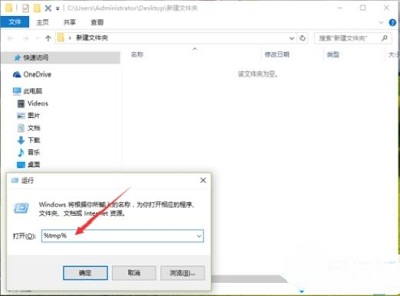
3、點擊確定按鈕后,這個時候會打開Win10“臨時文件夾”對話窗口。
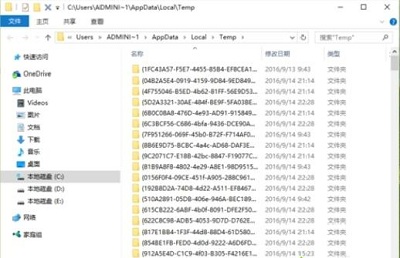
4、在臨時文件夾窗口中,選中所有文件,點擊鼠標右鍵,在彈出的選項框中選擇“刪除”選項命令,并將文件刪除。
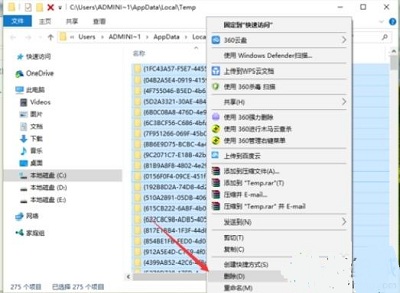
5、在彈出的刪除確認對話框中,點擊“是”按鈕。確認刪除選項。
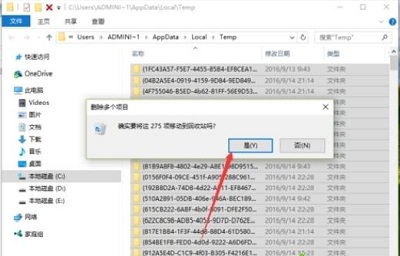
6、接著在計算機桌面或者新建文件夾中。點擊鼠標右鍵,在彈出的選項框中,依次點擊“新建”--》“文本文檔”命令選項。新建一個空白的文本文檔。
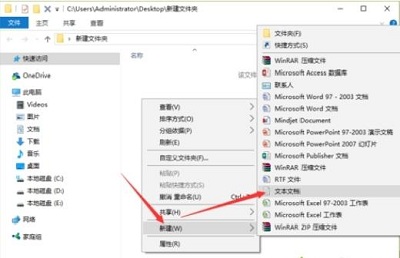
7、文本文檔新建好以后,將其打開。并在文檔中輸入
“@echo off
del “%tmp%*.*” /s /q /f
FOR /d %%p IN (“%tmp%*.*”) DO rmdir “%%p” /s /q”
以上命令。
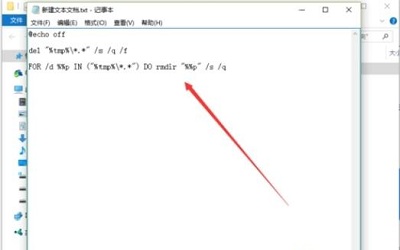
8、命令輸入好以后。依次點擊“文件”--“另存為”選項。

9、點擊另存為后,這個時候會打開另存為對話框。在另存為對話框中,將文件名保存為“自動清理.bat”,并點擊保存按鈕。
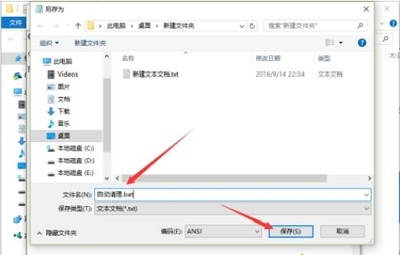
10、保存之后,在文件夾中可看到保存的批處理文件。
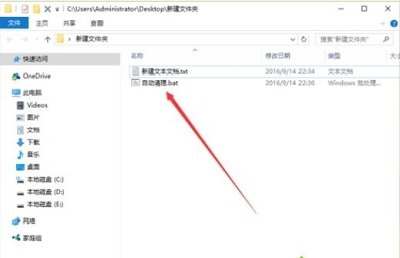
11、運行批處理文件后,會對臨時文件進行自動清理。
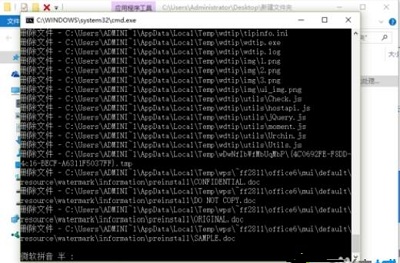
12、再次按住鍵盤的Windows+R快捷組合鍵,調出“運行”命令窗口。
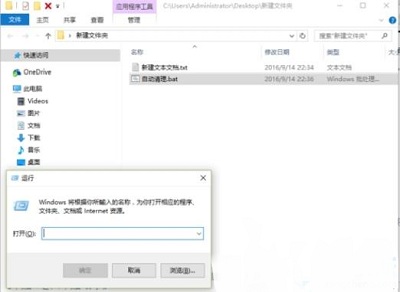
13、在彈出的“運行”命令對話窗口中的輸入命令欄中輸入“shell:Startup”命令。然后再點擊“確定”按鈕。

14、點擊確定后,這個時候會打開“啟動”對話窗口。
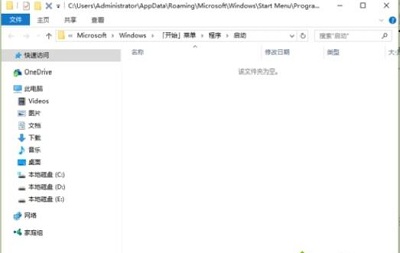
15、在啟動對話窗口中,將保存的“自動清理.bat”文件復制粘貼到“啟動”文件夾對話框中,在計算機開機后會重新啟動后計算機會自動進行清理。
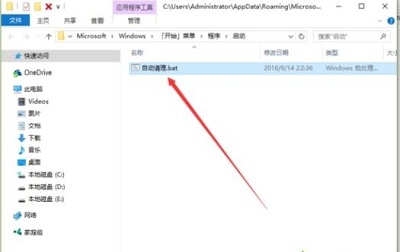
相關文章:
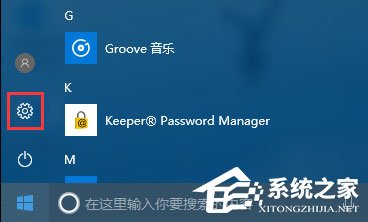
 網公網安備
網公網安備